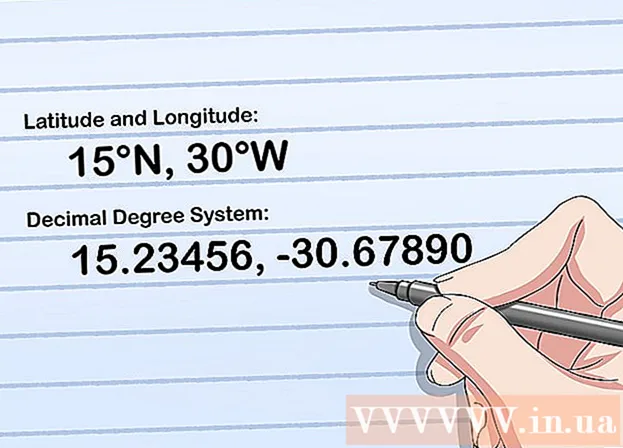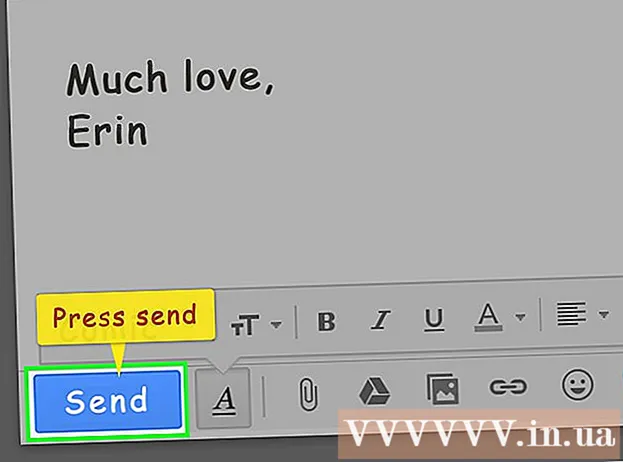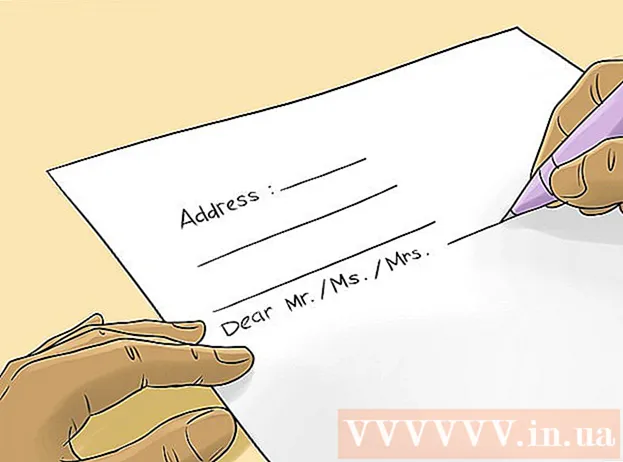Autor:
Randy Alexander
Loomise Kuupäev:
3 Aprill 2021
Värskenduse Kuupäev:
1 Juuli 2024

Sisu
See wikiHow õpetab teid Audible abil audioraamatute faile (audioraamatuid) alla laadima ja teisendama. Kuna Audible kasutab audioraamatute jaoks digitaalkaitset, ei saa te seda tavalise heli teisendamise tarkvaraga eemaldada. Enne failide teisendamist peate ostma digitaalse kaitse eemaldamise programmi. Audioraamatute failide leidmiseks ja teisaldamiseks peab teie arvutis olema saadaval ka iTunes.
Sammud
1. osa 3: allalaadimine Windowsi arvutisse
. Klõpsake ekraani vasakus alanurgas Windowsi logo.
. Klõpsake ikooni Pood või tüüp pood Valige Start ja valige

Pood akna Start ülaosas.
Leidke kuuldav. Klõpsake poe akna paremas ülanurgas otsinguriba ja tippige kuuldav ja vajutage ↵ Sisestage.

Klõpsake nuppu Hangi (Võta). See roheline nupp asub poe akna vasakul küljel. Audible for Windows hakkab alla laadima.
Klõpsake nuppu Käivitage (Käivita), kui valik ilmub. See nupp ilmub seal, kus nupp asub Hangi eelmises poe aknas. Avaneb Audible sisselogimisleht.

Logige sisse oma Amazoni kontole. Palun klõpsake Logi sisse (Logi sisse), sisestage e-posti aadress ja parool, mida kasutate Amazoni sisselogimiseks, seejärel klõpsake nuppu Logi sisse.
Laadige alla raamat Audible. Klõpsake heliraamatu ikooni vasakus alanurgas allanoolt ja valige Mitte praegu (Mitte praegu), kui ilmub raamatuviip. Raamat laaditakse arvutisse.
Klõpsake märki ⋯ raamatuikooni paremas alanurgas. Ilmub rippmenüü.
Klõpsake nuppu Importige iTunes'i (Importige iTunes'i). See valik asub rippmenüü allosas. Heliraamatud lisatakse teie iTunes'i teeki ja nüüdsest saate alustada heliraamatute teisendamist. reklaam
2. osa 3-st: allalaadimine Maci
Avage kuuldav. Minge oma arvuti veebibrauseris aadressile https://www.audible.com/home. Teie Audible avaleht avaneb, kui olete sisse loginud.
- Kui te pole sisse logitud Audible'i, klõpsake nuppu Logi sisse Sisestage lehe paremas ülanurgas oma e-posti aadress ja parool, kui teil seda palutakse.
Valige kaart Thư viện (Raamatukogu) asub lehe ülaosas. Kui asetate hiirekursori selle suvandi kohale, kuvatakse rippmenüü.
Klõpsake nuppu Minu raamatud (Minu raamatud). See valik on rippmenüüs.
Leidke raamat, mille soovite alla laadida. Lehele ilmub teie audioraamatute pealkirjade loend.
Klõpsake nuppu LAE ALLA (Lae alla). See must nupp asub heliraamatu pealkirjast paremal. Raamatu alustamine teie arvutisse algab.
Kui teil seda palutakse, volitage oma Maci. Kui hüpikaken palub teil arvutil Audible'ile juurdepääsu lubada, klõpsake nuppu Jah, seejärel logige oma Amazoni mandaadiga sisse oma Audible kontole ja klõpsake linki Aktiveerimise lõpuleviimiseks klõpsake siin! (Aktiveerimisprotsessi lõpuleviimiseks klõpsake siin). Teil on juurdepääs oma audioraamatule Audible iTunes'is. Reklaamige
3. osa 3-st: muundumine
DRM-iga kaitstud helimuunduri ostmine ja installimine (digitaalne õiguste haldamine: meetmed digitaalse sisu autoriõiguste haldamiseks). Kahjuks pole usaldusväärset ja tasuta viisi DRM-kaitse eemaldamiseks Audible-failidest. Kuigi paljudel seda võimaldavatel helimuunduritel on tasuta prooviversioon, peate kogu raamatu teisendamiseks lõpuks ostma tarkvara täieliku versiooni. Programmid, mis saavad DRM-kaitse eemaldada nii Windowsi kui ka Maci arvutitest, hõlmavad järgmist.
- TuneFab
- DRMare helimuundur
- Noteburneri iTunes DRM-helimuundur
Avage iTunes. Topeltklõpsake iTunes'i rakenduse ikooni, millel on valgel taustal mitmevärviline noot.
Avage heliraamatute leht. Klõpsake iTunes'i akna vasakus ülanurgas rippmenüüd (see valik on tavaliselt tekst Muusika), siis klõpsake nuppu Edasi Heliraamatud ilmuvas rippmenüüs. Avaneb iTunes'i audioraamatute loend.
Leidke oma heliraamatu fail oma arvutist.
- Windowsis Paremklõpsake heliraamatu nimel ja valige siis Kuva Windows Exploreris (Nähtav Windows Exploreris) kuvatavast rippmenüüst.
- Macis Klõpsake heliraamatu nimel ja klõpsake siis Fail (Fail) ja valige Kuva Finderis (Nähtav Finderis) kuvatavast rippmenüüst.
Kopeerige fail ja kleepige see töölauale. Nii leiate faili lihtsamaks:
- Klõpsake heliraamatu faili valimiseks.
- Vajutage Ctrl+C (Windows) hea ⌘ käsk+C (Mac) failide kopeerimiseks.
- Minge töölauale ja klõpsake tühjal alal.
- Vajutage Ctrl+V (Windows) või ⌘ käsk+V (Mac) faili töölauale kleepimiseks.
Avage teisendustarkvara Audible. Topeltklõpsake varem alla laaditud ja installitud rakenduse ikoonil.
- Kui te pole tarkvara täisversiooni ostnud, peate võib-olla enne jätkamist jätkama sisselogimist või registreerimist, kasutades arveldusinfot.
Valige fail Kuuldav. Klõpsake nuppu Sirvige (Sirvi) või Avatud (Ava) tarkvaraknas, seejärel valige helifaili nimi kaustast Töölaud, seejärel klõpsake nuppu Avatud.
- Mõnel juhul peate võib-olla heliraamatu faili muunduri aknale lohistama.
- Vaikimisi suudab helimuunduri tarkvara ka audioraamatud ise tuvastada. Kui teie tarkvara suudab, klõpsake kaardil Heliraamatud ja leidke heliraamatu faili nimi.
Valige heliväljundi vorming. Pärast Audible audioraamatu failide lisamist teisendusprogrammi leidke teisendatav üksus ja klõpsake soovitud helivormingul. Enamasti on see vorming MP3 tavaliselt valitud.
- AAC on ka tavaliselt kasutatav formaat, kuid üsna paljud platvormid toetavad AAC-i.
Teisendage heliraamatud. Klõpsake nuppu Okei hea Teisenda heliraamatu faili teisendamiseks MP3 (või AAC) vormingusse. Pärast teisendamise lõppu saate heliraamatut esitada tavalise helifailina enamikus heli taasesitust toetavates programmides.
- See võib kesta mitu tundi, kui teie audioraamat on pikk, seega veenduge, et arvuti oleks täis akut / vooluvõrku.
Nõuanne
- iTunes, Windows Media Player ja Windows 10 Audible saavad kõiki Audible heliraamatuid ilma teisendamiseta esitada. Samuti saate alla laadida rakenduse Audible iPhone'i ja Androidi platvormile, et raamatuid kuulata kõikjal. Haruldane juhtum, kus peate võib-olla teisendama heliraamatu kaitsmata failiks, on see, kui soovite heli plaadile kirjutada või vanasse MP3-mängijasse kopeerida.
Hoiatus
- Isegi kui te ei saada faile kellelegi, on ka DRM-kaitse eemaldamine ebaseaduslik